Planificarea unei întâlniri Microsoft Teams din Outlook
Microsoft Teams include programul de completare Outlook, care vă permite să creați întâlniri Teams noi direct din Outlook. De asemenea, puteți să vizualizați, să acceptați sau să vă asociați la întâlniri în oricare aplicație.
Notă: În prezent, puteți să programați întâlniri Teams din Outlook, dar nu să alegeți un canal în care să le aveți.
În acest articol
Cum să programați o întâlnire Teams
Cum să eliminați Teams dintr-o întâlnire
Cum să programați o întâlnire Teams
Outlook pe desktop
-
Deschideți Outlook și comutați la vizualizarea calendar.
-
Selectați Întâlnire Teams în partea de sus a paginii, sub fila Pornire.
-
Selectați contul cu care doriți să programați o întâlnire Teams.
-
Selectați Programare întâlnire. Sau, dacă este cazul, selectați un șablon de întâlnire.
-
Adăugați invitații la câmpul (câmpurile ) Obligatoriu sau Opțional – puteți invita chiar grupuri întregi de persoane de contact (denumite anterior liste de distribuire).
-
Adăugați subiectul întâlnirii, locația (dacă este cazul), ora de început și ora de sfârșit.
-
Creați mesajul.
-
Selectați Trimitere.
Notă: Detaliile de asociere la întâlnirea Teams sunt adăugate automat la invitația la întâlnire.
Outlook pe web
-
În noul formular de eveniment, selectați comutatorul Întâlnire Teams pentru a-l activa.

După ce este trimisă invitația, veți vedea detaliile de asociere la întâlnire în eveniment.
Cum să eliminați Teams dintr-o întâlnire
Puteți elimina Teams dintr-o întâlnire în timp ce creați întâlnirea, dar nu și după ce trimiteți invitația.
Outlook pe desktop
-
În partea de sus a noului formular de întâlnire, selectați Mai multe ... > Nu găzduiți online.
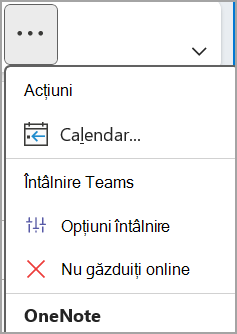
Outlook pe web
-
În noul formular de eveniment, selectați comutatorul Întâlnire Teams pentru a-l dezactiva.
Cum să organizați toate întâlnirile întâlnirile Teams
Puteți activa o opțiune calendar, astfel încât toate întâlnirile pe care le programați din Outlook, inclusiv Outlook pe web și dispozitive mobile, să aibă loc online cu Teams.
Notă: În funcție de programul de actualizare a lansărilor pentru organizația dvs., este posibil să nu aveți acces în prezent la această caracteristică.
Outlook pe desktop
-
În partea de sus a ecranului Outlook, selectați Fișier > Opțiuni.
-
Pe pagina Opțiuni Outlook, selectați Calendar în partea stângă.
-
Sub Opțiuni calendar, selectați Adăugați o întâlnire online la toate întâlnirile.
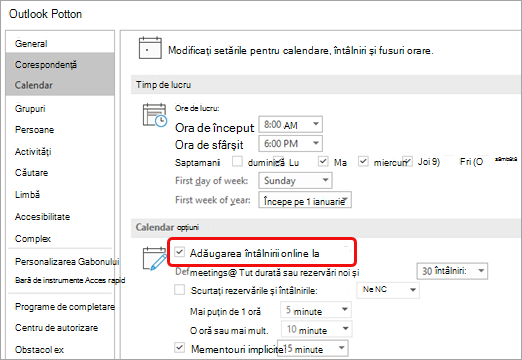
Outlook pe web
-
În partea din dreapta sus a ecranului, selectați Setări

-
Selectați Calendar > Evenimente și invitații > Adăugați întâlniri online la toate întâlnirile.
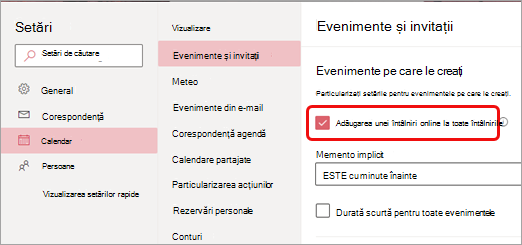
-
Selectați Salvați.
Depanare
Meniurile de selectare a persoanelor din opțiunile întâlnire nu afișează invitații pe care i-am adăugat la o apariție a unei serii de întâlniri.
În acest scenariu, va trebui să invitați persoane la seria întâlnirii, nu la ocurența întâlnirii.
Vizualizarea web a opțiunilor întâlnire nu afișează toate persoanele pe care le-am invitat.
După ce adăugați invitați la întâlnire în Outlook, trebuie să selectați Trimiteți actualizarea pentru ca invitații suplimentari să se afișeze în vizualizarea web a opțiunilor întâlnirii.
În acest articol
Cum să programați o întâlnire Teams
Cum să programați o întâlnire Teams
-
În Outlook, atingeți pictograma calendar din partea din dreapta jos a aplicației, apoi atingeți

-
Defilați în jos la Întâlnire Teams și activați comutatorul.
-
Adăugați invitații la câmpul (câmpurile) Obligatoriu sau Opțional – puteți invita chiar grupuri întregi de persoane de contact (denumite anterior liste de distribuire).
-
Adăugați detaliile întâlnirii, apoi atingeți marcajul de selectare din partea din dreapta sus a aplicației.
Cum să eliminați Teams dintr-o întâlnire
Puteți elimina Teams dintr-o întâlnire în timp ce creați întâlnirea, dar nu și după ce trimiteți invitația.
-
În formularul Eveniment nou, atingeți comutatorul Întâlnire Teams pentru a-l dezactiva.
Cum să organizați toate întâlnirile întâlnirile Teams
Puteți activa o opțiune calendar, astfel încât toate întâlnirile pe care le programați din Outlook, inclusiv Outlook pe desktop și web, să aibă loc online cu Teams.
Notă: În funcție de programul de actualizare a lansărilor pentru organizația dvs., este posibil să nu aveți acces în prezent la această caracteristică.
-
În Outlook, atingeți imaginea de profil (sau pictograma Office) în partea din stânga sus, apoi Setări

-
Sub Conturi de e-mail, atingeți Office 365.
-
Sub Setări cont, atingeți Întâlniri online pentru a activa comutatorul.
În acest articol
Cum să programați o întâlnire Teams
Cum să programați o întâlnire Teams
-
În Outlook, atingeți pictograma calendar din partea din dreapta jos a aplicației, apoi atingeți

-
Defilați în jos la Întâlnire Teams și activați comutatorul.
-
Adăugați invitații la câmpul (câmpurile) Obligatoriu sau Opțional – puteți invita chiar grupuri întregi de persoane de contact (denumite anterior liste de distribuire).
-
Adăugați detaliile întâlnirii, apoi atingeți marcajul de selectare din partea din dreapta sus a aplicației.
Cum să eliminați Teams dintr-o întâlnire
Puteți elimina Teams dintr-o întâlnire în timp ce creați întâlnirea, dar nu și după ce trimiteți invitația.
-
În formularul Eveniment nou, atingeți comutatorul Întâlnire Teams pentru a-l dezactiva.
Cum să organizați toate întâlnirile întâlnirile Teams
Puteți activa o opțiune calendar, astfel încât toate întâlnirile pe care le programați din Outlook, inclusiv Outlook pe desktop și web, să aibă loc online cu Teams.
Notă: În funcție de programul de actualizare a lansărilor pentru organizația dvs., este posibil să nu aveți acces în prezent la această caracteristică.
-
În Outlook, atingeți imaginea de profil (sau pictograma Office) în partea din stânga sus, apoi Setări

-
Sub Conturi de e-mail, atingeți contul Office 365.
-
Defilați în jos și atingeți Întâlniri online pentru a activa comutatorul.
Sfaturi pentru administratorii IT
Cerințele de autentificare și funcționalitatea programului de completare Întâlnire Teams din Outlook










